Démontage Galaxy Note 7 en 5 étapes.
Dans ce tuto, on va vous expliquer comment désosser votre Galaxy Note 7 en toute tranquilité. De la batterie à l’écran complet en passant pas la nappe de connecteur de charge, tout y passe! Et pour les derniers scéptiques, pas de panique, grace à notre tuto précis et simplifié, le démontage de votre Galaxy Note 7 sera un jeu d’enfant!
À titre informatif, nous vous montrons dans ce guide toutes les astuces utiles au démontage Galaxy Note 7 en 7 étapes endommagées ainsi que les rechanges et outils nécessaires à cette opération , enjoy;)

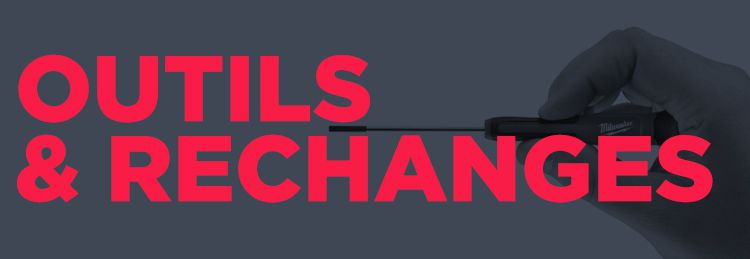
Isesamo outil d’ouverture écran
Tiroir SIM Galaxy Note 7 argent
Nappe capteur de proximité Galaxy Note 7
Écran complet Galaxy Note 7 noir
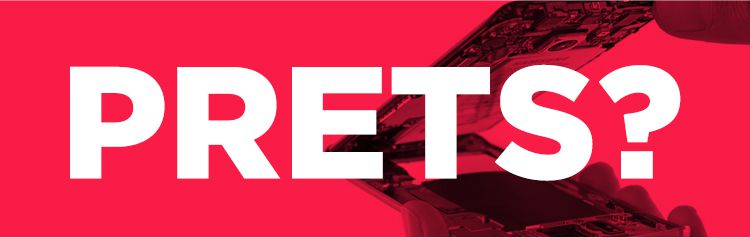
– Étape 1: Retirer la coque arrière.
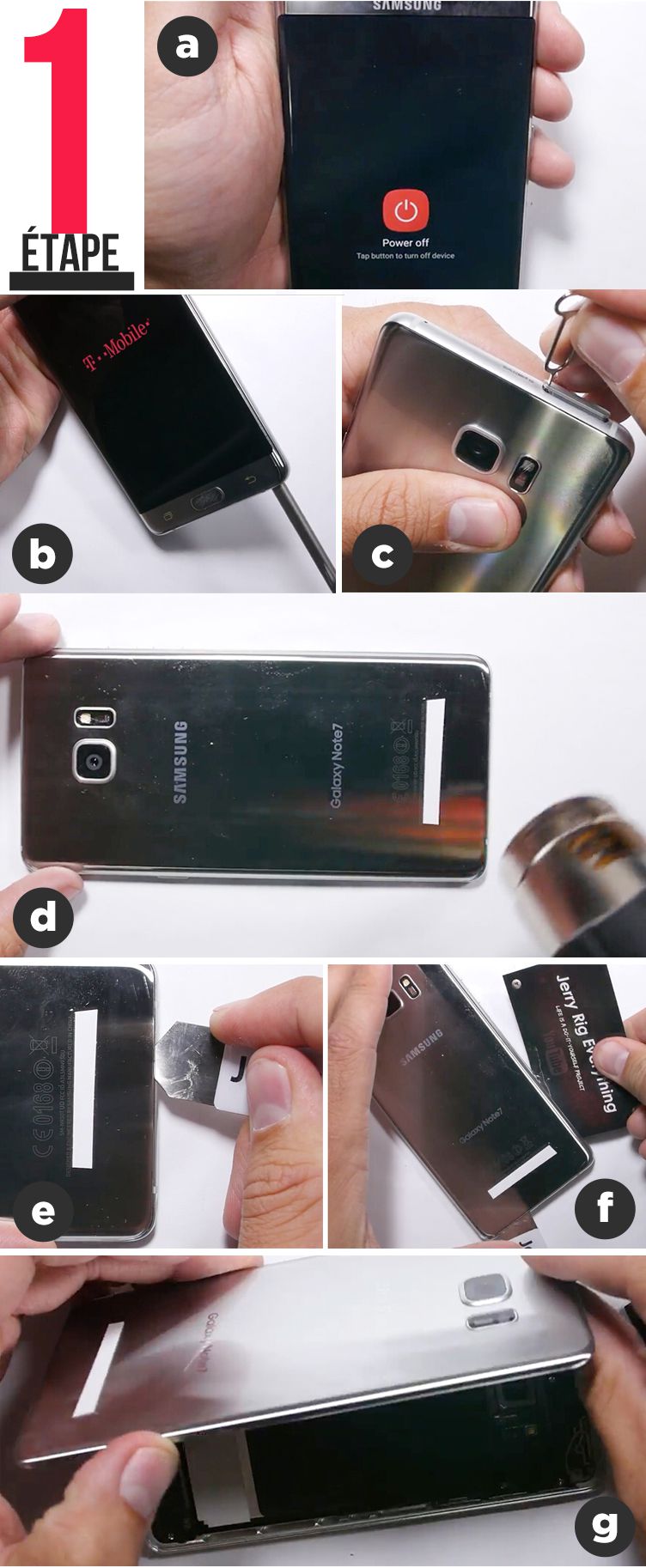
a– Eteindre votre dispositif.
b– Retirer le stylet.
c– Oter le tiroir Sim.
d– Chauffer la coque arrière à l’aide de la station à air chaud.
e– Insérer l’outil Isesamo dans la rainure joignant la coque arrière au chassis puis faites-la glisser tout le long de l’appareil.
f & g– Glisser un médiator à l’opposé de l’Isesamo afin de séparer la coque arrière du chassis puis retirez-la du dispositif.
– Étape 2: Déposer la batterie.
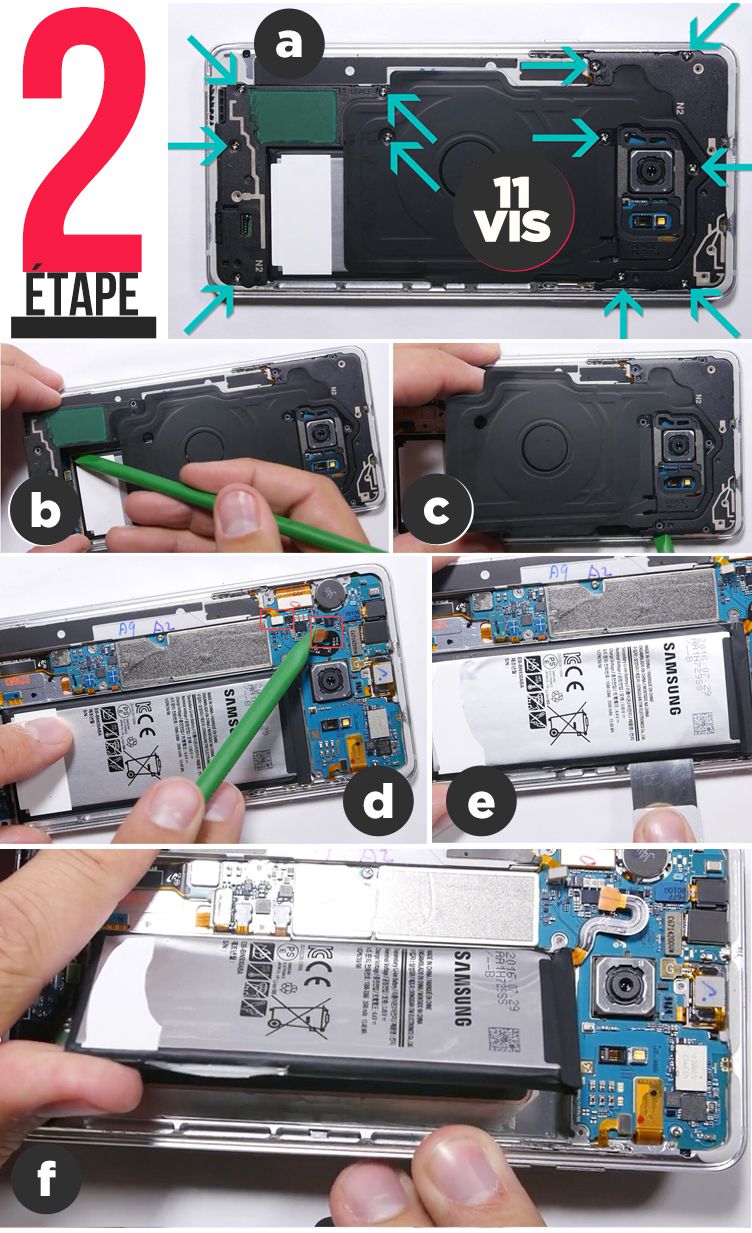
a– Oter les 11 vis comme indiqué sur l’image a, à l’aide du tournevis multi-embouts.
b– Dégager la nappe NFC en utilisant l’outil spudger.
c– Retirer la nappe NFC.
d– Dégager les connecteurs de nappes stylet et batterie comme indiqué sur l’image d.
e– Soulever la batterie délicatement à l’aide du Isesamo.
f– Retirer la batterie de l’appareil.
– Étape 3: Extraction carte mère.
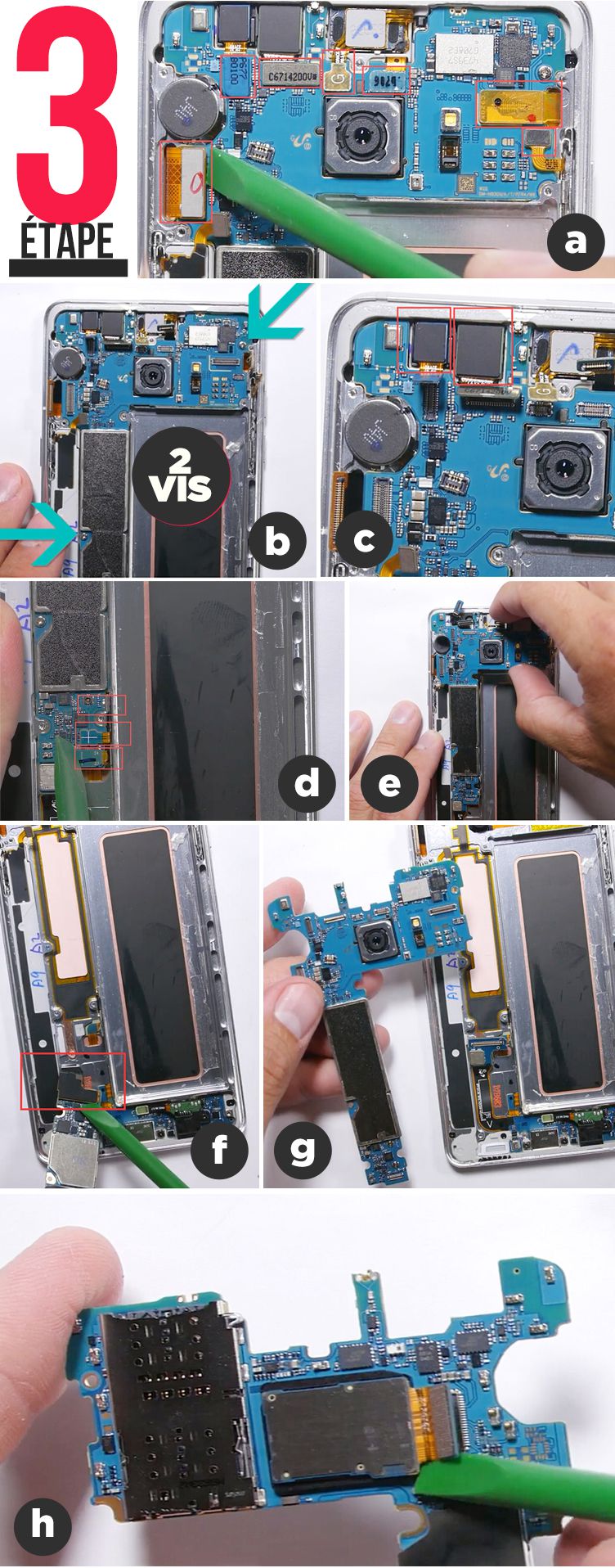
a– Oter les 7 flexs comme indiqué sur l’image a (les 2 flexs de l’écran vitre tactile, caméra arrière, écouteur, capteur de proximité et bouton power).
b– Libérer les 2 vis maintenant la carte mère comme indiqué sur l’image b.
c– Retirer les 2 flexs comme indiqué sur l’image c. (caméra avant et capteur de reconnaissance d’iris).
d– Dégager les 2 flexs d’antenne et celui du bouton home.
e & f– Soulever la carte mère délicatement puis débrancher le flex comme indiqué sur l’image f.
g & h– Retirer la carte mère du dispositif puis à l’aide de l’outil spudger, libérer la caméra avant.
– Étape 4: Dépose de la nappe de connecteur de charge.
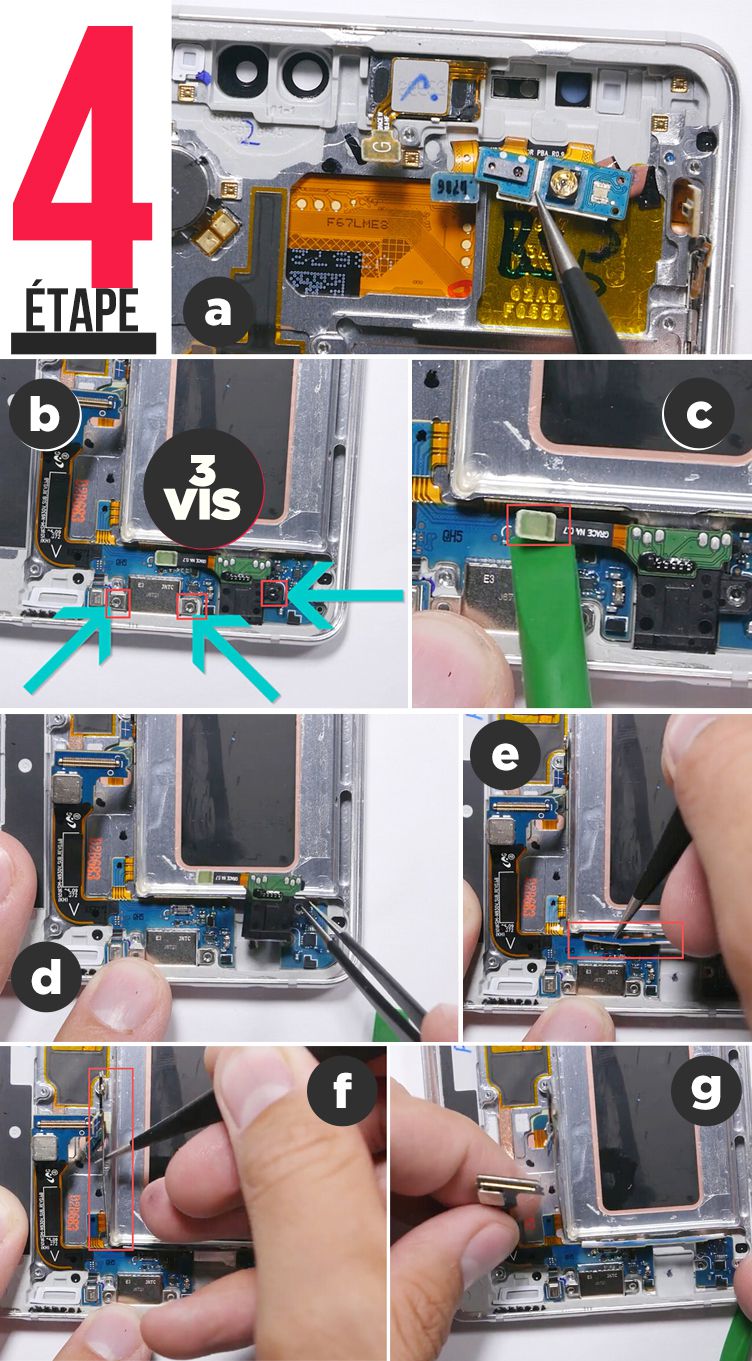
a– Oter la nappe du capteur de proximité.
b– Libérer les 3 vis comme indiqué sur l’image b. Les 2 correspondant au connecteur de charge et celle de la prise jack.
c– Deconnecter le flex de prise jack à l’aide de l’outil spudger.
d– Dégager la prise jack en vous servant de la pince brucelle.
e– Libérer le flex du connecteur de charge.
f & g– Retirer la dernière connection du flex de charge comme indiqué sur l’iamge f puis retirez-le de l’appareil.
– Étape 5: Libérer l’écran complet.
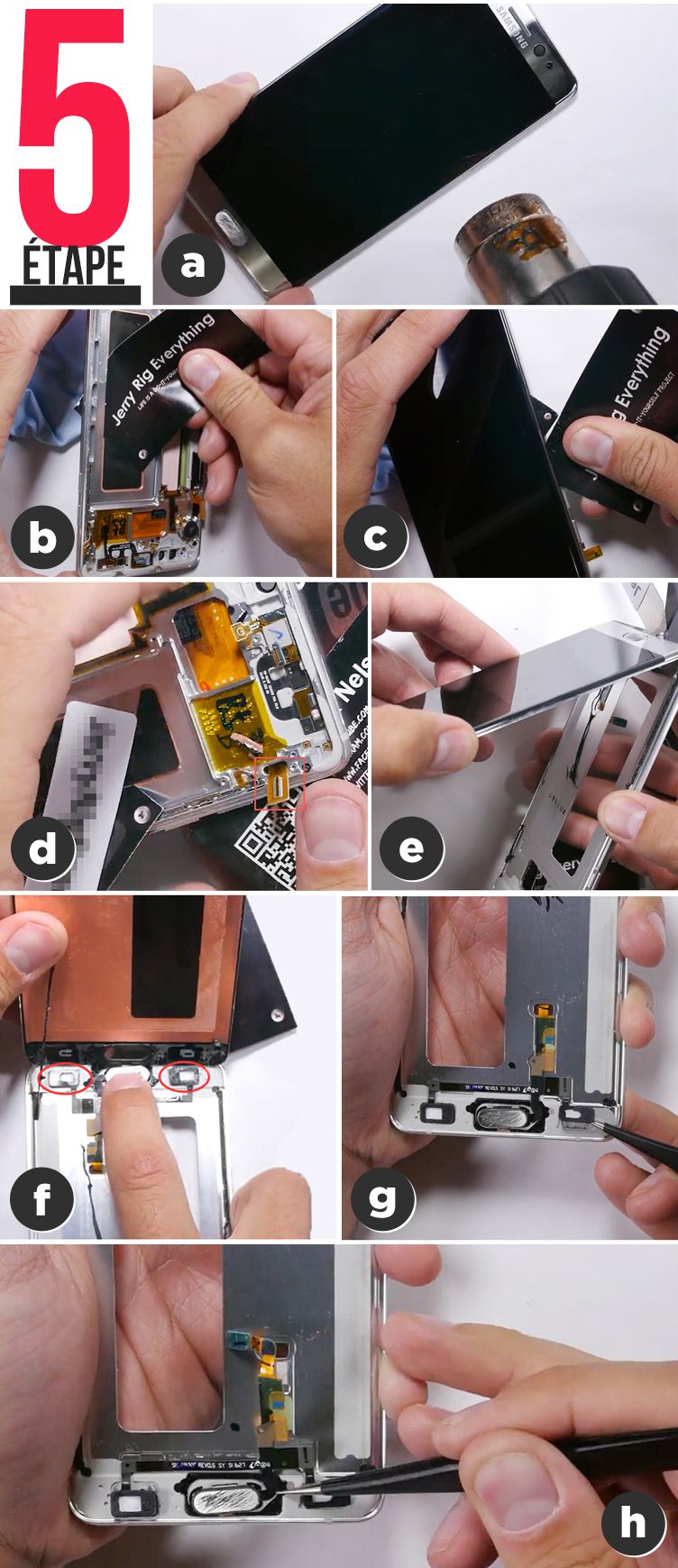
a– Chauffer les bords de l’écran à remplacer à l’aide de la station à iar chaud.
b & c– Décoller les bords de votre écran à l’aide des médiators ou en insérant une carte de visite souple mais robuste.
d– Insérer l’outil Isesamo dans les bords intérieurs du chassis afin de le décoller. Puis libérer le flex de vitre écran tactile comme indiqué sur l’image d.
e & f– Dégager l’écran. Prenez soin en le libérant du chassis à ne pas endommager les boutons retour et menu comme indiqué sur l’image f.
g– Décoller le flex de bouton home à l’aide la pince brucelle.
h– Retirer le bouton homne du dispositif.


